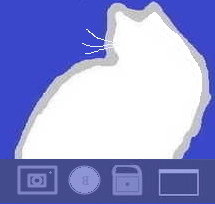Вступление.
Владельцы АЙ - фонов не найдут в этой заметке
ничего для себя полезного. Поскольку она предназначена в первую очередь для обладателей смартфонов с операционной системой Андроид.
Итак, приступим - с.
Для начала нужно сказать, что операция по синхронизации данных между пк и телефоном - дело не быстрое для новичка, и весьма не простое для "блондинок и чайников".
Ведь нужно съесть пуд соли, только чтобы понять, как сделать так, что вон та твоя очень нужная заметка оказалась в телефоне и одновременно в компьютере, и вон то твое любимое фото было всегда под рукой.
Но на самом деле все не так уж и страшно.
Ведь то, что нам нужно для синхронизации - это всего лишь два устройства, подключенные к сети - компьютер и смартфон. И аккаунты в спец. сервисах.
Итак, способ 1й.
Если у нас есть аккаунт в одном из облачных сервисов,
(если еще нет - нужно создать) - идем с телефона в Гугл плэй - это такой гугло - магазин в интернете, где выложено большинство программ, игр, книг и прочего для смартфонов.
И скачиваем оттуда вариант своей облачной програмы Для Андроид.
Также можно скачать ее и на самом сайте облака.
После загрузки и ввода почты и пароля, ваши данные сами синхронизируются между веб - аккаунтом и смартфоном. А уж о синхронизации между компьютером и аккаунтом вы уже должны были позабоитьтся раньше.
Способ 2й.
И простой и сложный одновременно.
К каждому смартфону прилагается провод.
С его помощью телефон заряжается от розетки и подключается через usb - порт к ПК.
Берем провод, подсоединяем телефон к компьютеру и в ручную копируем данные.
Минус этого способа в том, что например, скачанный на ПК скайп можно потом не найти на телефоне.
И, наконец, способ 3й.
Гугловский.
Для кого - то, в основном это будут те, у кого нет почты на джмайл, этот способ покажется заковыристым и не простым. А для тех, у кого почтовый ящик есть - наоборот, этот способ самый простой и удобный.
Итак, чтобы синхронизировать данные между компьютером и смартфоном с помощью гугл - аккаунта, нужно, чтобы на телефоне был доступ к почте.
Далее, идем в гугл - плэй, скачиваем там Гугл - драйв (диск) и устанавливаем его на оба аппарата.
Лучше сначала на компьютер. И..загружаем в папку Гугл - драйв свои "очень нужные" документы. Они практически мгновенно появляются в веб - сервисе и через пару минут в смартфоне. Всё. Дело сделано, можно отдыхать.
Если же кто - то, враждебно настроенный к "Корпорации Добра", скажет, что мол "Зачем вообще позволять американской фирме лазить в ваших документах", если есть Яндекс - Диск и Диск от майл.ру, то ответ будет таким - кому как удобнее. Кому - то и правда будет удобнее подключить Яндекс - диск и синхронизировать
девайсы с его помощью. Но сдругой стороны и наши, отечественные диски и почты есть в гугло - плэе, так что
говорить о полной свободе выбора и вообще о свободе. когда дело касается Андроид, не приходится.
Заключение.
Итак, вот три простых и доступных способа для обычного не продвинутого юзера, как можно синхронизировать
свои компьютер и смартфон.
Если у вас еще нет смартфона, ничего, вы также можете
сохранить свои данные в облаке или на флешке. И это тоже будет удобно для вас. Мобильных и занятых людей.
Удачи.